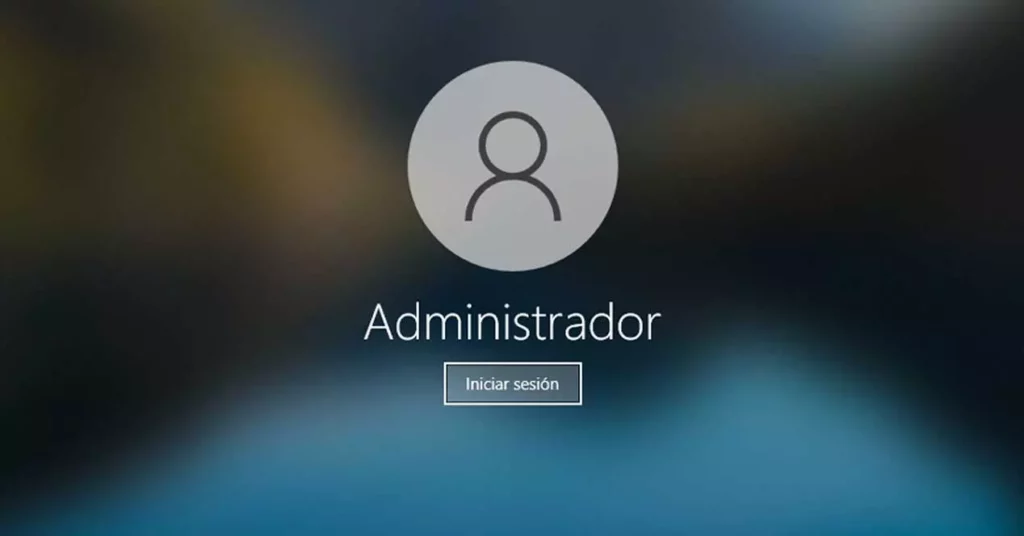
Понекад морамо да креирамо Виндовс кориснички налог другачији од нашег коме можемо да доделимо администраторске дозволе. Ово се обично ради ради веће заштите и сигурности. У овом посту ћемо видети како можете промените администратора у Виндовс 10 и на тај начин имају два налога: један за редовну употребу и други за чување дозвола.
Морамо истаћи важност администраторских дозвола када је у питању извршити одређене напредне радње на систему, од инсталирања програма до промене саме конфигурације система. У овим и многим другим случајевима, није довољно бити обичан корисник без администраторских дозвола.
Сигурно смо сви користили опцију „Покрени као администратор“, та кутија која се појављује на екрану рачунара са добро познатим плавим и златним штитом. То значи да користимо кориснички налог, који је недовољан да извршимо одређене измене у одређеним програмима и датотекама. Постоји убедљив разлог за примену овог филтера: погрешна модификација може имати озбиљне последице по оперативни систем.

То је разлог зашто постоји Виндовс администраторски налог, који је сакривен и подразумевано онемогућен у Виндовс-у 10. На овај начин се спречавају неовлашћени корисници или малвер програм који је могао да уђе у наш рачунар да изврши промене у систему. Елементарно безбедносно питање.
Зато није лоша идеја да управљате два налога са различитим намени. Рачун који обично користимо и други рачун на који депонујемо дозволе и коме ћемо прибегавати само када ће нам заиста затребати. Хајде да видимо како можемо да се организујемо:
Направите други кориснички налог
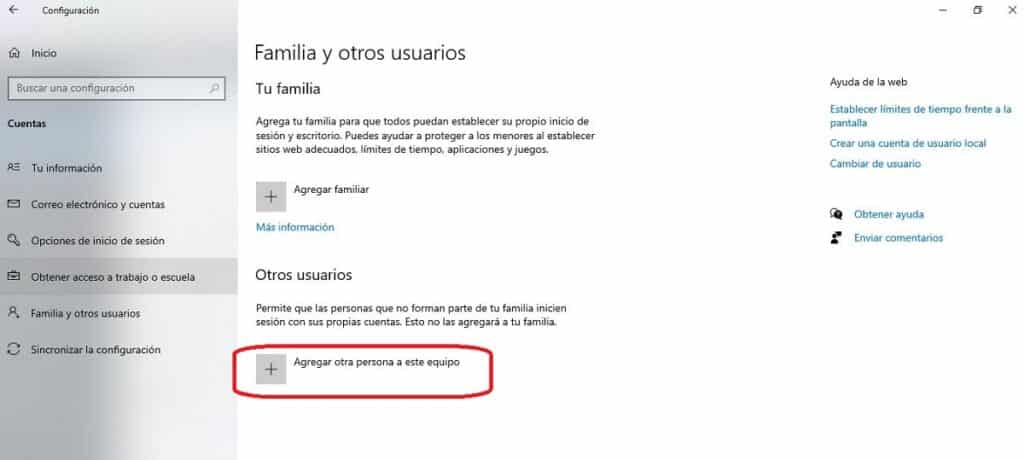
Као што је логично, прва ствар коју треба да урадите да промените администратора у Виндовс 10 јесте да креирате нови кориснички налог, на који ћемо пренети управљање овим дозволама. Ево како то можемо да урадимо:
- Пре свега, унутар менија иницирање Идемо до прозор за конфигурацију кликом на икону зупчаника (зупчаник).
- Затим кликнемо на „Рачуни“.
- У новом прозору који се отвори кликните на картицу „Породица и корисници“.
- Ту користимо опцију „Додајте неког другог у овај тим.“
Одавде, само морате да пратите нормалне кораке које смо већ објаснили у овом посту: како да креирате Мицрософт налог. Када је налог креиран, прелазимо на другу фазу.
Методе за промену администратора у оперативном систему Виндовс 10
За промену администратора, која је предмет овог уноса, имамо неколико могућности: са контролне табле или коришћењем команде нетплвиз. Објашњавамо обе методе:
Са контролне табле
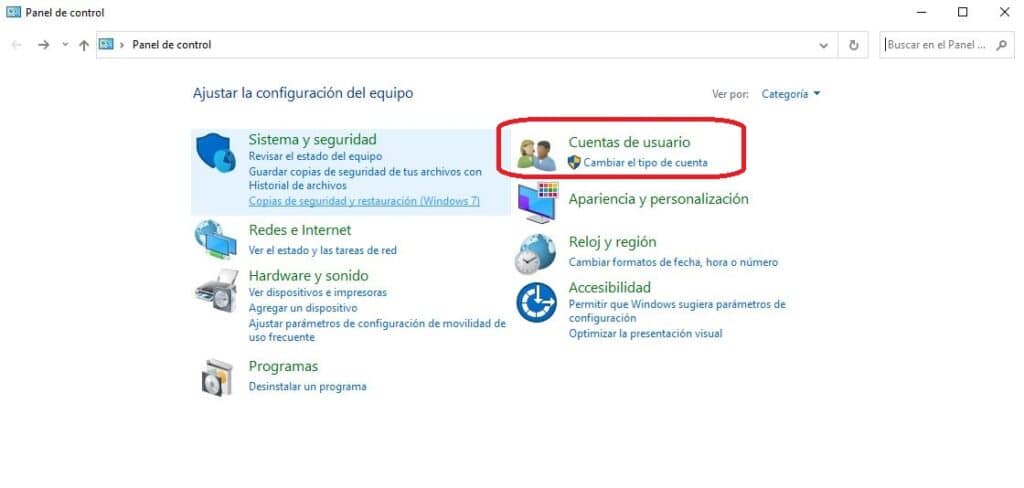
- Пре свега, идемо на Старт и тамо пишемо "Контролна табла", опцију на коју кликнемо.
- На следећем екрану који се отвори, идемо на "Кориснички налог".
- Затим бирамо „Промени врсту рачуна“.
- Следећи прозор нам показује све рачуне који су доступни у систему. Биће она коју смо креирали у претходном одељку, којој желимо да доделимо администраторске дозволе. Бирамо налог и у опцијама које се приказују бирамо „Promeni tip naloga“.
- Затим означимо квадратић који одговара "Администратор", да му доделите ове дозволе.
- На крају, поново ћемо кликнути на опцију „Promeni tip naloga“ тако да се промене сачувају.
Коришћење команде нетплвиз
Други начин да извршите ову процедуру промене администратора у оперативном систему Виндовс 10 је преко нетплвиз цомманд, што нам омогућава приступ напредним опцијама корисничких налога система. Ово су кораци које морамо да следимо:
- За почетак морамо да прибегнемо комбинацији тастера Виндовс + Р и тако отвори алат Рун.
- У оквиру који се појављује у доњем левом углу екрана, Укуцамо нетплвиз и притиснемо Ентер.
- Затим бирамо налог који желимо да променимо.
- У опцијама које су приказане бирамо картицу "Својства".
- Затим идемо на картицу "чланство у групи", у којој ћемо моћи директно да доделимо администраторске дозволе корисника.
На крају, последња препорука: понекад, током процеса промене администратора у Виндовс 10, може доћи до малих кварова који могу имати негативне последице. Да бисте избегли губитак датотека или неповратне измене, увек Препоручује се да направите резервну копију најважнијих података у нашем систему.
Добар начин да чувате леђа је да користите неки антивирусни и заштитни програм то нам гарантује безбедно и аутоматско чување наших података, без обзира на уређај који користимо. Погледајте на Најбољи бесплатни антивирус за Виндовс 10.